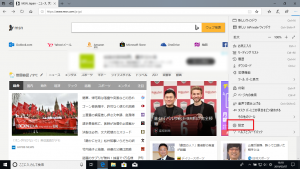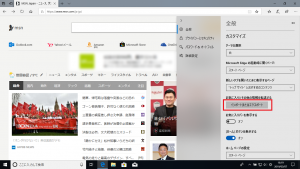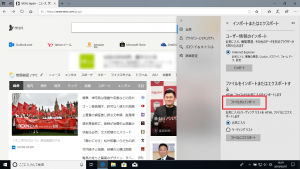インターネットのお気に入りを移行②~Microsoft Edge~
公開日:
:
最終更新日:2023/08/29
ソフトウェア・アプリ, よくある相談
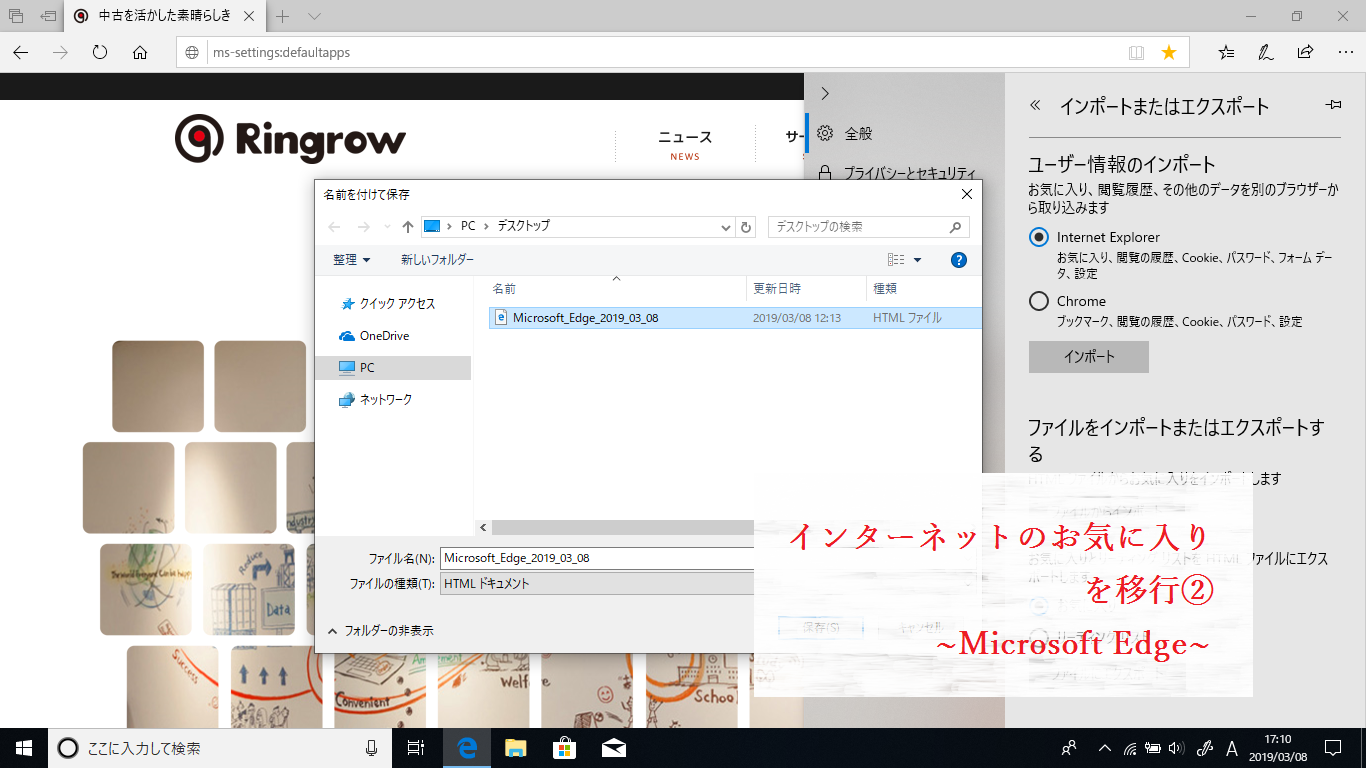
前回はMicrosoft Edge (マイクロソフト エッジ)のエクスポート方法をご紹介しました!
今回は、前回のエクスポートしたお気に入りのファイルを使って、新しいパソコンのMicrosoft Edgeに移行する方法をご紹介します。
移行することを「インポート」と呼びます。
Microsoft Edgeのお気に入りを再度、登録し直す必要がないのでとても便利です。
先にパソコンにUSB(ユーエスビー)メモリーを差しておきます。
①Microsoft Edgeを開きます
画面右上の[…]をクリック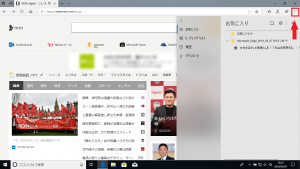
⑤エクスポートしたファイルを選び、[開く]をクリック
※USBメモリーを選択して、ファイルを選びます。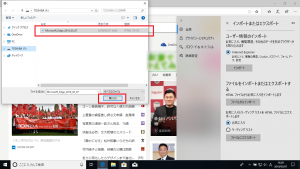
⑥「すべて完了しました」と表示されましたら、インポート完了です。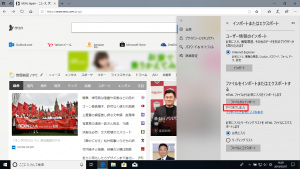
お気に入りのマーク(☆に三本線が入ったマーク)をクリックすると、インポートされたお気に入り一覧が表示されます。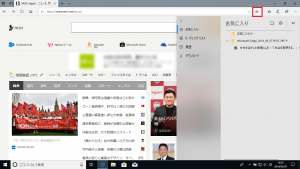
エクスポートとインポート方法を知っていると、とても便利ですね!
次回は、Internet Explorer(インターネット エクスプローラー)のエクスポートとインポート方法をご紹介します。お楽しみに☆
担当:小笠原
関連記事
-

-
クラウド・ストレージとは
クラウド・ストレージなどのクラウド・サービスがだいぶ定着してきたように感じます。 &n
-

-
「指定されたパスは存在しません」データが開けない場合の対処法①
新しいパソコンを購入したら、まずはUSBメモリーや外付けHDD(ハードディスク)、オンライ
-

-
YouTubeの便利機能【Best 1~5】
年々人気を増しているのが世界最大の動画サイトYouTube(ユーチューブ)です!ドキュメン
-
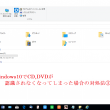
-
Windows10でCD,DVDが認識されなくなってしまった場合の対処法③
前回は、の項目に、光学ドライブが表示されている場合の対処方法をご紹介しました。 今回は、光学ドラ
-

-
【WPS Office】Writerでの文字数・行数の設定方法
学校の課題や提出物など、文章の書式・レイアウトが決められている場合がありますよね。フォント
-
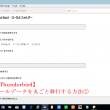
-
【Thunderbird】メールデータを丸ごと移行する方法①
パソコンを買い替えた後、まず初めにやっておきたいことの1つとして、メール設定があります。ソフトに
-
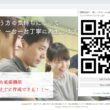
-
Chromeの便利な拡張機能~QRコードがすぐに作成できる!!~
Google Chrome(グーグルクローム)をもっと便利に、もっと効率的に使用するための
-

-
Windowsの”近距離共有”で簡単ファイル共有
PC同士でファイルやデータを共有したいと思ったことはないでしょうか。でもネットワークグルー
-

-
Windows 10 Version 1803 のサポートが終了!お使いのPC、大丈夫ですか?
先日 2019年11月12日をもって、『 Windows 10 Version 1803 』のサ
-

-
【WPS Office】Spreadsheets 行と列のサイズ変更方法③
今回はSpreadsheets(スプレッドシート)の行(列)間を空けて複数の行と列のサイズ